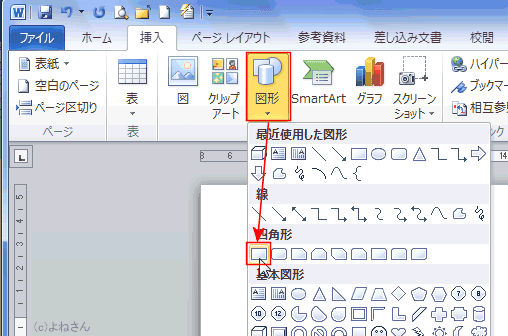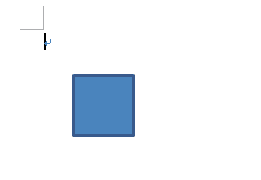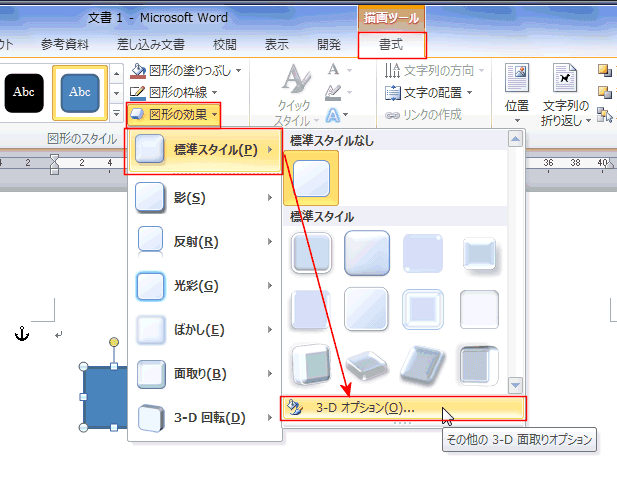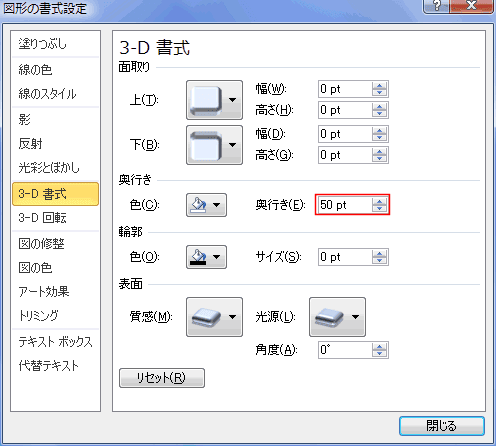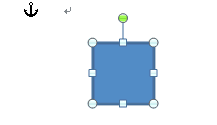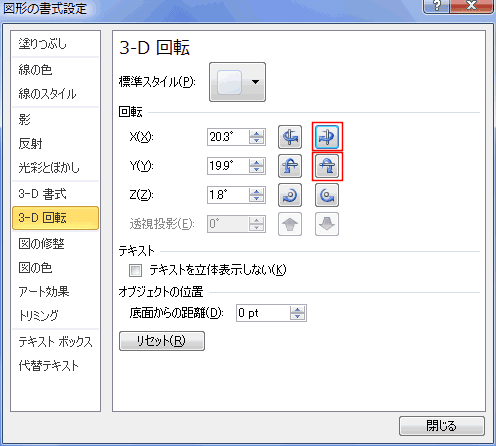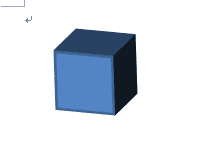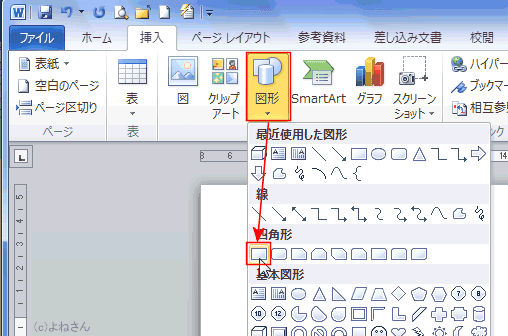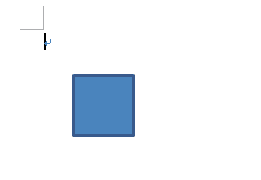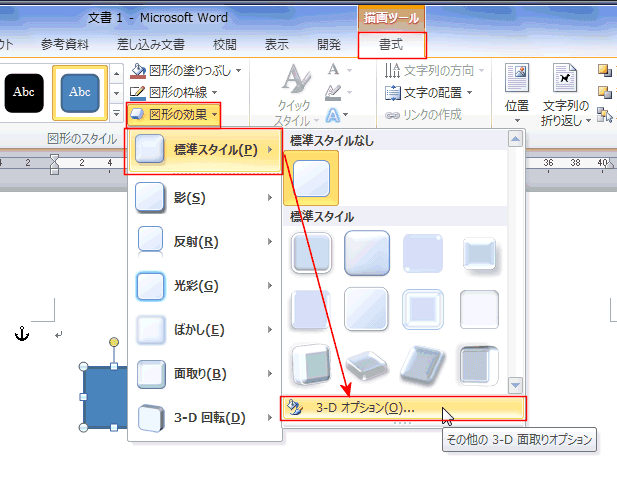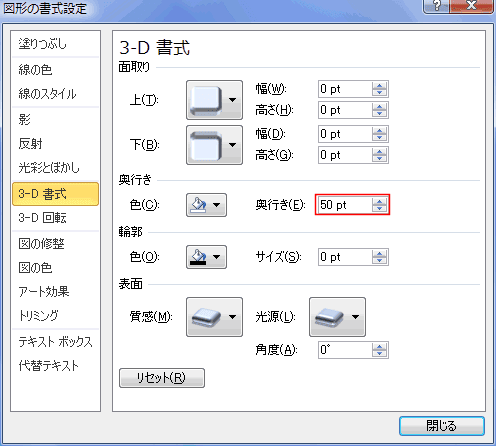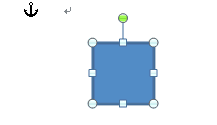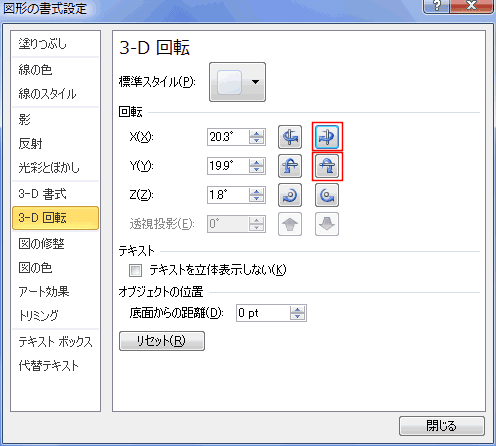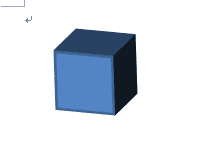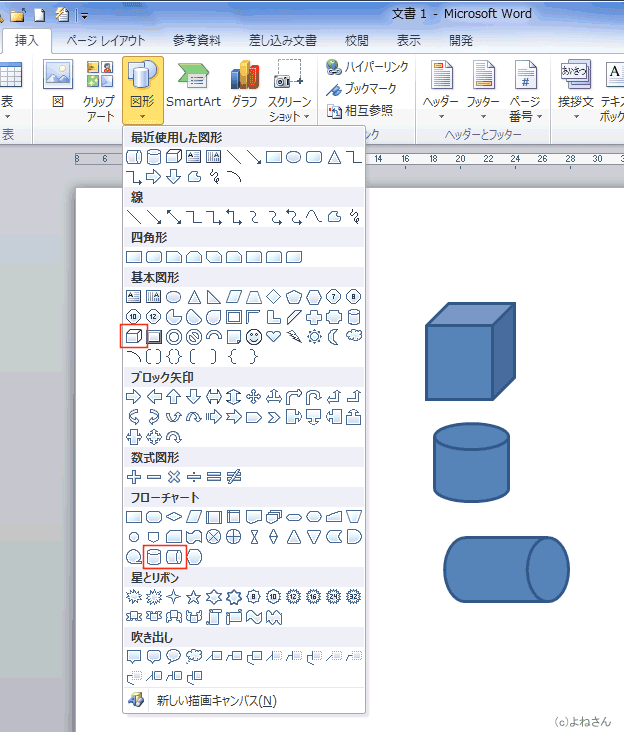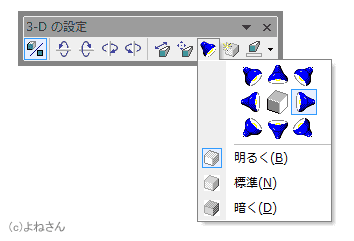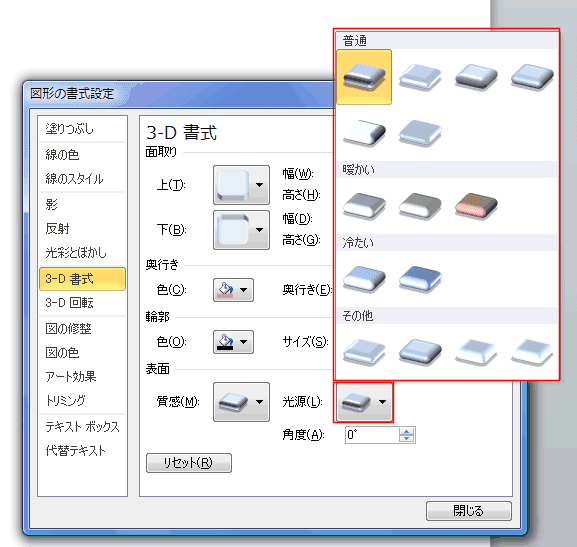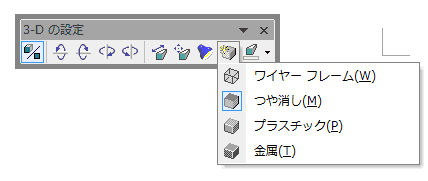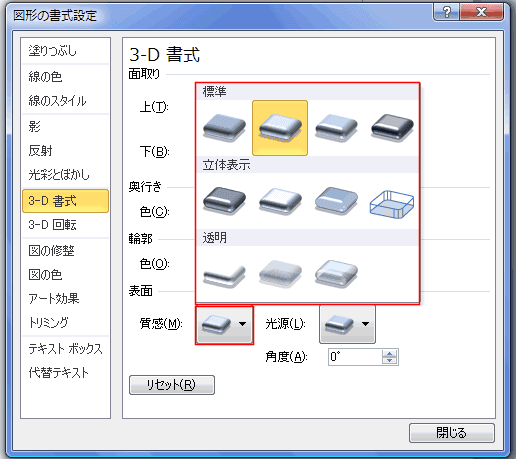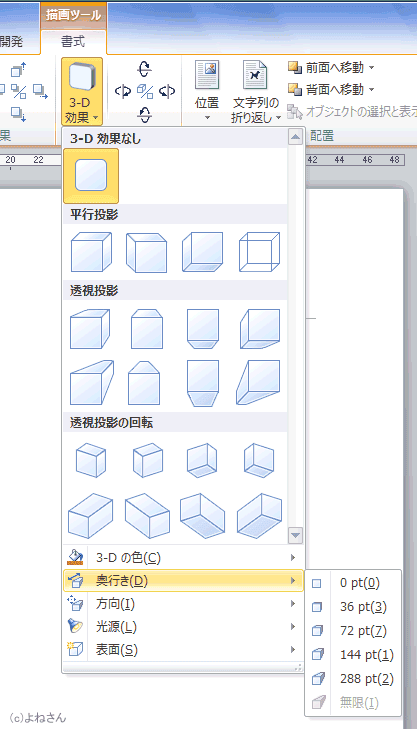-
よねさんのExcelとWordの使い方 »
-
ワード2010基本講座 »
-
図や図形・クリップアート »
-
図形の3D効果
- ワード2010では図形の「3-D効果」がリボンからなくなったようです。
四角形や楕円から3D効果を使って立体的な図形を作成する方法はどうしたらよいのか?・・・ちょっと困ってしまいます。
- [挿入]タブの[図形]→[正方形/長方形]を選択して四角形を挿入します。
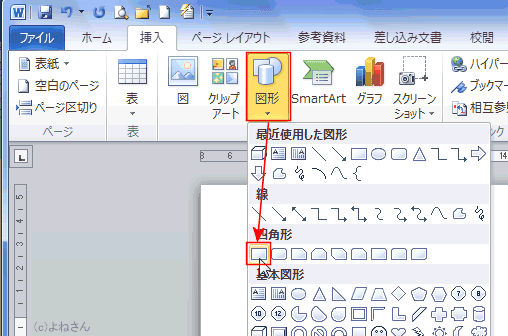
- 下図のように四角形を描画しました。
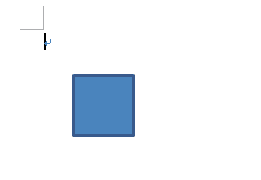
- 描画した四角形を選択します。
- 描画ツールリボンの[書式]タブを選択し、[図形の効果]→[標準スタイル]→[3-Dオプション]を実行します。
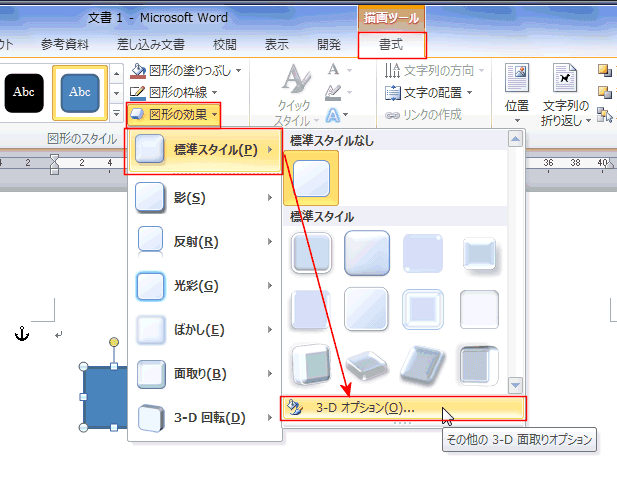
- [図の書式設定]ダイアログボックスが開き、[3-D書式]が選択された状態になっています。
「奥行き」を「50pt」にしました。
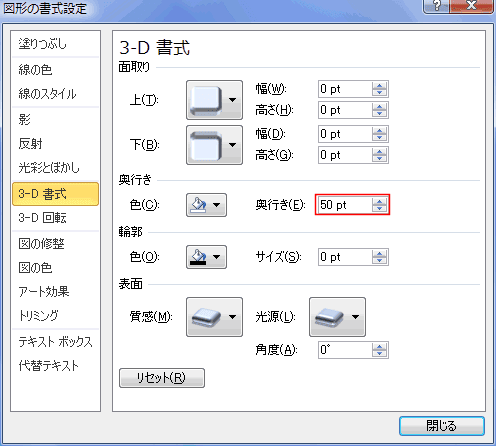
- この状態では前との変化が見られません。
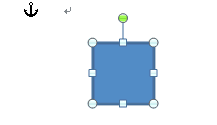
- もう一度、描画ツールリボンの[書式]タブを選択し、[図形の効果]→[標準スタイル]→[3-Dオプション]を実行します。
今度は[3-D回転]を選択し、回転の右や下のボタンで「X」「Y」を設定しました。
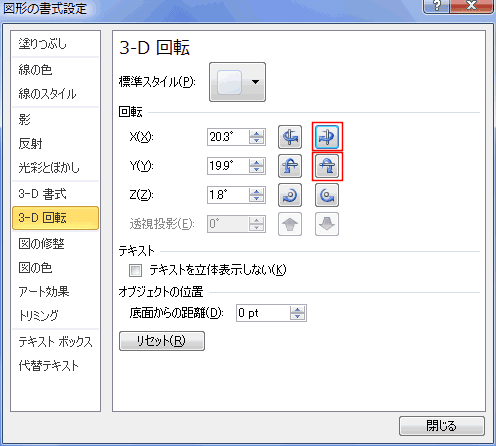
- 下図のように立体的な図ができました。
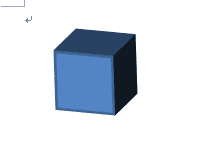
- [挿入]タブの[図形]から下図のものを利用すると、直方体や円柱を描くことができます。
ただし、これは3D効果を利用したものではありませんので、上のものとはちょっと異なったものになります。
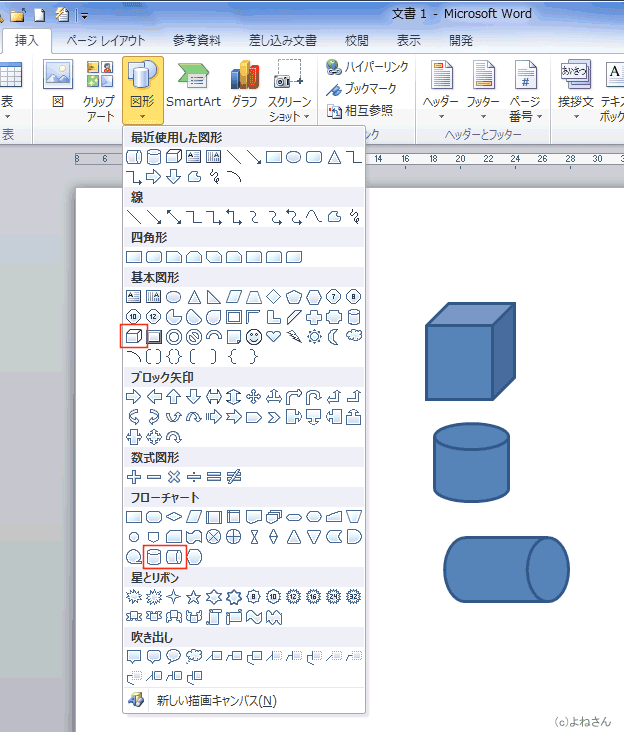
- ワード2002ではツールバーに以下のコマンドがありました。
2010ではリボンから設定できなくなってしまいましたので、ダイアログボックスから設定します。
- 光源
| Word2002 |
Word2010 |
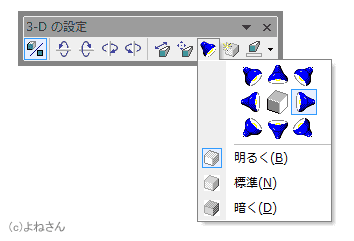 |
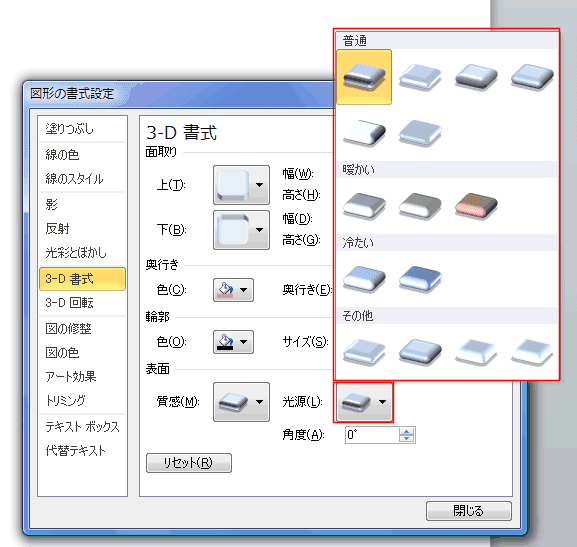 |
- 表面
| Word2002 |
Word2010 |
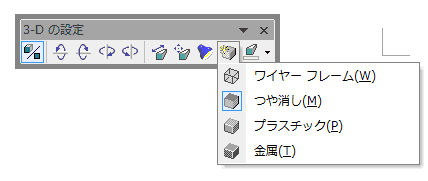 |
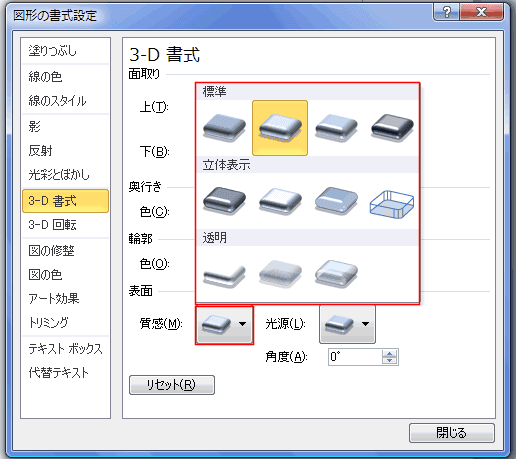 |
- 互換モードを利用すると、ワード2007と同じものが利用できます。
下図が互換モードでの3-D効果のリボンの状態です。ほとんど2003と同様のものが並んでいます。
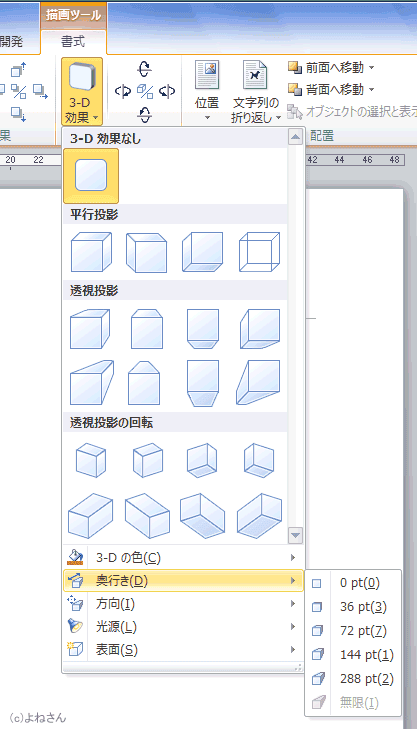
スポンサードリンク
よねさんのExcelとWordの使い方|ワード2010基本講座:目次|図・図形・クリップアート|図形の3D効果